本文还有配套的精品资源,点击获取
简介:Windows引导修复是解决Windows操作系统启动问题的关键技术,涵盖了MBR、Boot.ini、NTLDR和BCD等组件。本文将详细介绍Windows引导过程、常见问题及其修复方法,并为不同版本的Windows提供具体解决方案。通过使用安装盘、引导修复工具、系统还原、PE环境以及硬盘克隆技术,用户可以对故障进行诊断和修复,以恢复系统的正常启动。
1. Windows引导过程概述
在信息技术的世界中,Windows操作系统是众多用户日常工作的基石。作为这个基石的起点,Windows的启动引导过程是整个系统能够运行的基础。在这一章中,我们将深入探讨Windows启动的步骤,以及系统从按下开机键到完全启动呈现桌面的过程。
1.1 启动阶段概述
当用户按下PC的电源按钮,CPU、内存、存储设备等硬件组件开始执行自检程序,这个过程被称为Power-On Self Test (POST)。一旦硬件检查通过,计算机就会开始从硬盘读取启动代码,这部分代码包含在主引导记录(MBR)或GUID分区表(GPT)中。
1.2 Windows加载过程
在MBR或GPT的引导代码成功加载后,控制权将移交给Windows启动管理器(Boot Manager),也就是通常所说的 bootmgr 。Boot Manager会继续加载Windows的启动配置数据(BCD),根据BCD中的配置信息来定位并加载Windows操作系统核心文件,这包括了内核(ntoskrnl.exe)和硬件抽象层(hal.dll)等。
1.3 操作系统初始化
随着关键的系统文件被加载,Windows将初始化硬件设备,加载设备驱动程序,并开始运行各种系统服务。这个阶段完成后,用户就可以看到熟悉的登录界面或者桌面,从而开始使用Windows操作系统。
理解Windows的引导过程对于解决启动问题至关重要。无论是面对系统无法启动,还是引导加载器损坏等问题,掌握这些基础知识都将为深入分析问题提供帮助。在后续章节中,我们将深入探讨常见引导问题的具体表现和原因分析,以及如何使用各种工具进行修复。
2. 常见引导问题及原因分析
2.1 引导问题分类
2.1.1 系统无法启动
系统无法启动是最常见的引导问题之一,通常表现为开机后屏幕保持黑屏状态,或者显示错误信息如“Non-system disk”或“Operating system not found”。这种问题可能是由硬件故障、系统文件损坏或硬盘故障引起的。
代码块示例:
屏幕上可能会显示如下错误信息:
“Reboot and select proper boot device or insert boot media in selected boot device and press a key”
逻辑分析和参数说明: 这段错误信息提示用户需要重新启动计算机,并选择正确的引导设备或者在选择的引导设备中插入媒体(例如USB或CD/DVD)并按任意键继续。这通常意味着引导顺序设置错误或引导介质(如硬盘)无法被计算机识别。
2.1.2 引导加载器损坏
引导加载器是启动操作系统的重要组件。如果引导加载器损坏或配置不正确,系统将无法加载Windows。损坏的原因可能是病毒攻击、错误的系统更新或磁盘写入操作中断。
2.1.3 系统文件丢失或损坏
系统文件的损坏或丢失会导致操作系统无法正常启动。这些文件包括但不限于 NTLDR 、 boot.ini 、 winload.exe 和 winresume.exe 。系统文件损坏可能是由于电源故障、硬件故障或不正确的系统维护操作引起的。
2.2 常见原因探究
2.2.1 硬件故障
硬件故障是导致Windows系统无法启动的常见原因之一。包括但不限于硬盘损坏、内存条故障、主板问题或电源供应不稳定。硬件故障通常需要通过更换损坏的硬件部件或进行硬件诊断来解决。
2.2.2 软件冲突
软件冲突,尤其是操作系统更新或安装新软件时可能发生的冲突,也可能是导致引导问题的原因。确保安装的软件或更新之间没有兼容性问题至关重要。
2.2.3 病毒或恶意软件攻击
病毒和恶意软件可以破坏系统文件或损坏引导加载器,导致系统无法启动。定期进行防病毒扫描和保持安全软件更新是必要的预防措施。
2.2.4 用户操作失误
用户可能在操作过程中不小心删除了系统文件或更改了重要的系统配置,导致系统无法正常引导。因此,进行关键系统更改前,了解操作的影响和如何恢复配置非常重要。
在分析了常见引导问题及原因后,可以进一步探讨如何使用不同的工具和方法对这些问题进行修复。这将涉及到Windows系统自带的修复工具、第三方软件的介绍、安装盘的制作和使用、系统还原操作以及利用PE环境进行引导修复等内容。接下来的章节将逐一展开这些主题,提供详尽的指导和建议。
3. Windows引导修复工具使用方法
引导修复是一个对IT专业人员来说既熟悉又挑战性的任务。它不仅需要技术知识,还需要精确的操作技巧。在本章节中,我们将深入了解Windows系统自带修复工具和第三方修复软件的具体使用方法,以及它们在解决问题时的逻辑和步骤。
3.1 Windows系统自带修复工具
3.1.1 启动修复命令使用
Windows系统自带的修复工具之一是启动修复,它可以通过命令行工具 bootrec 来实现。 bootrec 是一个位于Windows恢复环境(WinRE)下的工具,可以用来解决多种启动问题。以下是一些常用的 bootrec 命令和它们的具体应用。
修复主引导记录(MBR)
如果系统因为主引导记录(MBR)损坏而无法启动,可以使用 bootrec /fixmbr 命令来修复MBR:
bootrec /fixmbr
此命令在执行时会替换损坏的MBR,但不会修改磁盘上存在的操作系统启动代码。如果在执行此命令后系统无法启动,可能需要使用恢复盘或安装盘中的“修复您的计算机”选项来进一步修复系统。
修复引导配置数据(BCD)
若引导配置数据(BCD)损坏或丢失,可以使用以下命令:
bootrec /fixboot
此命令会将新的启动扇区写入系统分区,然后用启动配置数据替换损坏的部分。
重建BCD存储
如果BCD存储损坏,可以使用 bootrec /rebuildbcd 命令来扫描并重建BCD存储:
bootrec /rebuildbcd
该命令会扫描所有磁盘并提供一个列表,让使用者可以选择要添加到BCD存储的安装。通过此过程,系统可以重新建立其BCD存储,从而可能解决启动问题。
3.1.2 系统文件检查器(SFC)扫描
系统文件检查器(SFC)是另一个强大的修复工具,用于检查和修复Windows系统文件。以下是如何运行SFC扫描的步骤:
打开命令提示符
首先,打开命令提示符。对于Windows 8及更高版本,可以在搜索栏输入“cmd”,然后选择“以管理员身份运行”。
执行SFC扫描
在命令提示符中输入以下命令来启动SFC扫描:
sfc /scannow
分析扫描结果
执行完毕后,SFC会显示扫描结果,告知是否有损坏的文件,并且是否已成功修复。如果检测到损坏的文件,系统将尝试自动修复它们。
3.2 第三方修复软件介绍
第三方软件能够提供额外的工具和选项来处理引导问题。在选择第三方修复软件时,应考虑其功能特点和使用步骤,并注意避免一些常见的注意事项。
3.2.1 功能特点
一些知名的第三方修复工具,如EasyBCD、MiniTool Partition Wizard等,提供了比系统自带工具更多的功能,例如:
BCD编辑器 :允许用户手动编辑BCD,更精确地控制启动配置。 磁盘工具 :能够对硬盘进行分区、格式化和修复操作。 启动管理器 :可以查看和编辑启动项,管理多重启动环境。
3.2.2 使用步骤和注意事项
使用第三方修复软件时,应遵守以下步骤和注意事项:
下载和安装 :从官方网站下载可信的版本,避免病毒和恶意软件的感染。 备份数据 :在任何修复操作前,始终备份重要数据以防数据丢失。 更新软件 :确保使用的是软件的最新版本,以便利用最新功能和安全修复。 遵循教程 :初次使用时应阅读软件提供的用户手册或教程,了解如何使用软件进行修复。 进行测试启动 :修复完成后,通过测试启动来验证修复是否成功。
总之,Windows引导修复工具的使用方法需要细致的了解和操作。系统自带修复工具以及第三方修复软件各有优势,选择合适的方法和工具,可以有效地解决问题。下一章,我们将学习如何使用Windows安装盘进行修复。
4. 使用安装盘进行修复
4.1 制作Windows安装盘
在遇到系统引导问题时,制作并使用Windows安装盘进行修复是一个有效的手段。安装盘不仅可以帮助修复启动问题,还可以在需要时重新安装系统。
4.1.1 准备工具和材料
在开始制作安装盘之前,你需要准备以下工具和材料:
一个至少8GB容量的空U盘。 一台可以正常访问互联网的计算机。 Windows的官方安装镜像文件,可以从微软官网获取。 一个可靠的U盘写入工具,如Rufus或Microsoft的Windows USB/DVD Download Tool。
4.1.2 制作过程详解
以下是在Windows系统中制作安装盘的详细步骤:
下载Windows安装文件 :访问微软官方下载页面,下载对应版本的Windows ISO文件。
准备U盘 :备份U盘中所有重要数据,因为制作安装盘将会格式化U盘。
使用工具制作安装盘 :
以Rufus为例,将下载的Windows ISO文件插入到电脑上,然后运行Rufus工具。 在Rufus界面中,选择你的U盘设备,并确保选择了正确的ISO文件路径。 点击“开始”按钮,Rufus将会开始格式化U盘并写入ISO文件。此过程可能需要几分钟到十几分钟,具体取决于U盘的写入速度。
验证安装盘 :安装盘制作完成后,可以使用Rufus内置的检查功能来验证ISO文件是否被正确写入U盘。
安全移除U盘 :在Rufus界面中选择“安全移除”,确保所有文件正确写入后,再将U盘从电脑上拔出。
以上步骤完成后,你就制作好了Windows安装盘。在遇到引导问题时,可以使用这个安装盘来进行系统修复或重新安装。
4.2 通过安装盘启动修复
安装盘不仅可以用来安装新的Windows系统,还可以用来启动已经存在的系统进行修复。
4.2.1 启动选项的配置
要在故障的计算机上使用安装盘启动,通常需要进入BIOS或UEFI设置界面来修改启动顺序。
启动计算机 :开启计算机并立刻按下启动键(通常是F2、F10、F12、DEL等,因主板而异)进入BIOS/UEFI设置。
修改启动顺序 :在BIOS/UEFI菜单中找到“启动”或“Boot”选项,将USB驱动器设置为第一启动项。
保存并退出 :修改完成后保存设置并退出,计算机将会从安装盘启动。
4.2.2 修复环境的进入与操作
成功从安装盘启动后,你将进入Windows安装程序界面,选择“修复你的电脑”选项:
选择修复选项 :在系统恢复选项中,选择“疑难解答”>“高级选项”>“命令提示符”。
使用命令进行修复 :在命令提示符界面,你可以运行各种命令来进行系统修复,例如使用 bootrec /fixmbr 和 bootrec /fixboot 命令修复MBR或GPT引导记录。
重启并测试 :完成修复操作后,重启计算机并测试系统是否可以正常启动。
通过安装盘进行修复是一个非常灵活和强大的过程,适用于多种不同的引导问题。了解和熟练掌握这个过程,对于维护Windows系统的稳定性和安全性至关重要。
5. Windows系统还原操作步骤
5.1 系统还原概念和作用
5.1.1 系统还原的原理
系统还原是Windows系统中一个重要的功能,旨在帮助用户恢复计算机到之前的一个健康状态,从而解决由于系统设置更改、软件安装或卸载、硬件配置变更等因素引起的问题。其工作原理是创建一系列的还原点,这些还原点包含了系统文件、注册表项以及其他重要系统设置的备份。当系统遇到问题时,用户可以选择某个还原点将系统回滚到该点的状态,而不会影响用户的个人文件,如文档、图片等。
还原点可以是手动创建的,也可以是Windows在安装程序或系统更改前后自动创建的。系统还支持创建基于系统检查点的还原点,这些检查点定期由系统在后台创建。
5.1.2 还原点的创建与管理
在Windows 10及更新的版本中,系统还原点是基于卷影复制服务(Volume Shadow Copy Service, VSS)创建的,该服务允许系统定期对关键系统文件和设置创建快照。系统管理员或用户可以根据需要手动创建还原点,或者让系统定期自动创建。
要管理还原点,用户可以通过“系统属性”中的“系统保护”选项卡进行操作。在这里,用户可以看到各个驱动器的保护状态,包括是否启用系统保护、使用了多少磁盘空间、创建还原点的时间点等。用户还可以调整用于存储还原点的磁盘空间容量,删除旧的还原点,或者手动创建一个新的还原点。
5.2 还原点的使用和注意事项
5.2.1 还原操作流程
在执行系统还原之前,用户应当明确要使用的还原点。以下是执行系统还原的基本步骤:
打开“控制面板”并选择“恢复”选项。 点击“打开系统还原”链接。 选择一个合适的还原点,这可能是手动创建的,也可能是自动创建的。 按照向导的提示,确认还原点并等待系统完成恢复过程。
在恢复过程中,计算机将会重启并在启动过程中执行恢复操作。恢复完成后,系统会自动重新启动,并向用户展示恢复结果。需要注意的是,在系统还原过程中,所有对系统文件和设置的更改都将被撤销。
5.2.2 还原前的准备工作
在进行系统还原之前,用户应确保进行以下准备工作:
备份个人数据:虽然系统还原一般不会影响用户数据,但最好是提前备份重要文件。 关闭所有正在运行的程序:系统还原过程需要重启计算机,确保没有程序运行可以避免数据丢失。 检查磁盘空间:确保有足够的磁盘空间用于还原过程。如果空间不足,系统还原可能失败。 确认还原点:确保选择的还原点是问题发生之前的一个,这样可以最大程度地恢复系统的正常状态。
系统还原是一种简便的故障排除技术,不过,它也并非万无一失。在一些极端情况下,如果系统文件损坏严重,系统还原可能无法完全解决问题。因此,合理地管理还原点,定期进行数据备份,对于确保系统的稳定性和数据的安全性至关重要。
6. 利用PE环境进行引导修复
6.1 PE环境介绍
6.1.1 PE的特性与优势
预安装环境(Preinstallation Environment),简称PE,是一种轻量级的Windows操作系统,它以最小化的方式运行,不需要传统Windows环境的许多组件。PE环境拥有以下几个关键特性与优势:
快速启动能力 :PE启动时间短,几乎可以在任何电脑上快速启动,从而进行系统维护、故障排除等任务。 独立于主机操作系统 :因为PE独立于安装的系统,所以在主系统损坏或无法启动时,PE依然可以运行。 便携性 :PE通常存储在可移动设备上,比如USB闪存驱动器或CD/DVD,使得它可以在不同的电脑之间轻松迁移。 工具丰富性 :PE环境包含了大量用于诊断、恢复和修复计算机的实用工具,如磁盘管理工具、命令行界面、网络支持等。
6.1.2 PE环境的获取与制作
要获取PE环境,您可以使用多种方法。最常见的是从Microsoft官方下载Windows ADK(Assessment and Deployment Kit)工具包,其中包含了Windows PE。以下是获取和制作PE环境的步骤:
访问Microsoft官方网站下载Windows ADK工具包。 安装ADK后,选择Windows PE附加组件进行安装。 利用ADK提供的工具创建一个PE启动盘,通常是USB驱动器或DVD。 将生成的PE镜像文件写入USB驱动器或DVD,制作完成。
例如,如果您要制作一个WinPE启动USB,可以使用 MakeWinPEMedia 命令行工具:
MakeWinPEMedia /UFD C:\WinPE_amd64 C:\path_to_your_usb
解释: - /UFD 指定USB闪存驱动器选项。 - C:\WinPE_amd64 是生成的WinPE文件所在路径。 - C:\path_to_your_usb 是您USB驱动器的盘符。
6.2 在PE环境下进行修复
6.2.1 检查和修复硬盘分区表
硬盘分区表(Partition Table)记录了硬盘上所有分区的信息。如果分区表损坏,可能会导致操作系统无法找到硬盘分区,从而无法启动。在PE环境下,我们可以使用以下工具进行分区表的检查和修复:
DiskPart命令 :一个强大的文本命令行工具,能够对磁盘进行低级别的操作。
使用DiskPart前,应先列出所有磁盘:
DiskPart
list disk
找到目标磁盘后,可以尝试重新扫描分区表:
select disk 0
rescan
这里, select disk 0 是选择目标磁盘(假设目标磁盘为磁盘0), rescan 命令让系统重新扫描所有磁盘并更新分区信息。
6.2.2 重建引导记录(MBR/GPT)
硬盘引导记录(MBR/GPT)是磁盘上的一个特殊区域,它包含了引导操作系统所需的信息。如果MBR/GPT损坏,同样会阻止系统启动。在PE环境下,我们可以使用修复工具如 bootrec 来重建引导记录。
bootrec 是一个用于修复启动问题的命令行工具,它包括几个重要的参数:
/fixmbr :修复MBR。 /fixboot :写入新的启动扇区代码。 /scanos :搜索所有安装的Windows操作系统,并将它们添加到启动修复菜单。 /rebuildbcd :扫描安装在电脑上的所有Windows版本,并允许您选择要添加到启动配置数据存储的条目。
例如,重建MBR命令如下:
bootrec /fixmbr
重建引导记录是一个高风险操作,可能会导致数据丢失,因此在执行之前应当确保数据已备份。
以上是在PE环境下进行引导修复的两种主要方法。值得注意的是,在进行这些操作之前,应确保你已具备一定的技术知识,因为不当操作可能会导致数据丢失。如果对分区表和引导记录的修复不太了解,建议寻求专业帮助。
7. 硬盘克隆与替换技术
硬盘作为存储系统和应用程序的主要载体,它的健康状况直接影响到整个系统的稳定性。在面对硬盘故障或需要升级更大容量的硬盘时,硬盘克隆与替换技术显得尤为重要。这一章节,我们将探讨硬盘克隆的概念与步骤以及硬盘替换与数据迁移的最佳实践。
7.1 硬盘克隆的概念与步骤
7.1.1 克隆的意义与方法
硬盘克隆是指将一个硬盘中的所有数据、系统和应用程序完整复制到另一个硬盘中的过程。这种技术的最大优点是可以实现数据的快速迁移,减少因重新安装操作系统和应用程序所带来的麻烦。此外,硬盘克隆还经常用于备份和灾难恢复的场景。
克隆可以手工执行,也可以使用专门的克隆软件来自动化完成。手工执行克隆通常涉及使用诸如 dd 这样的命令行工具,适用于Linux环境。对于Windows用户,常用的克隆软件包括Symantec Ghost、Acronis True Image以及微软的Disk Management工具。
7.1.2 具体操作流程
假设我们使用的是一个名为 CloneZilla 的第三方克隆工具进行硬盘克隆的操作流程如下:
准备工作:下载并安装CloneZilla到一个可启动的介质上(例如USB或CD)。 制作启动盘:将安装了CloneZilla的介质制作成可引导的启动盘。 启动并运行CloneZilla:使用启动盘启动计算机,然后选择从硬盘驱动器启动到CloneZilla。 设定克隆类型:选择“克隆”作为操作类型,并选择“磁盘到磁盘”克隆。 选择源硬盘和目标硬盘:在CloneZilla界面中,输入“sda”来选择源硬盘(含有数据的硬盘),并选择“sdb”作为目标硬盘(空硬盘或新硬盘)。 开始克隆:根据提示完成克隆过程中的参数设置,然后启动克隆过程。 验证克隆成功:在克隆完成后,通常CloneZilla会提供验证克隆完整性的选项。确保数据无误后再进行下一步。 更改启动配置:确保BIOS/UEFI设置中启动顺序符合新的硬盘设置,以便从新硬盘启动。
7.2 硬盘替换与数据迁移
在硬盘出现故障或性能瓶颈时,替换硬盘是一个常见的解决方案。通过数据迁移,我们可以将原硬盘中的数据无损地转移到新硬盘上。
7.2.1 替换硬盘前的准备
在替换硬盘之前,我们需要注意以下几点:
数据备份 :在进行任何硬盘替换工作之前,首先应确保所有重要数据都已备份。使用外部硬盘驱动器、网络存储设备或云存储服务。 硬件兼容性 :确保新硬盘与当前系统兼容,包括接口类型(如SATA、NVMe)以及尺寸规格(如2.5寸或3.5寸)。 操作系统安装介质 :准备好Windows安装盘或者恢复盘,以防在迁移过程中遇到无法启动的情况。
7.2.2 数据迁移工具的使用
数据迁移工具种类繁多,其中一些工具可以帮助用户高效地完成数据迁移任务。这里以 Macrium Reflect 为例进行说明:
创建新硬盘映像 :在旧硬盘上启动 Macrium Reflect ,选择创建映像功能,并将旧硬盘的数据备份到外部存储设备。 恢复映像到新硬盘 :将外部存储设备连接到新硬盘的计算机上,使用 Macrium Reflect 恢复之前创建的映像到新硬盘。 调整启动配置 :与上文提到的克隆后启动配置类似,确保计算机可以从新硬盘启动。
在使用任何克隆和迁移工具时,务必遵循软件的用户指南,并在操作前做好详尽的规划。硬盘克隆与替换技术是恢复和升级系统过程中极为强大的工具,但如果不当使用,也可能导致数据丢失或系统不稳定。因此,理解并遵循正确的操作步骤至关重要。
本文还有配套的精品资源,点击获取
简介:Windows引导修复是解决Windows操作系统启动问题的关键技术,涵盖了MBR、Boot.ini、NTLDR和BCD等组件。本文将详细介绍Windows引导过程、常见问题及其修复方法,并为不同版本的Windows提供具体解决方案。通过使用安装盘、引导修复工具、系统还原、PE环境以及硬盘克隆技术,用户可以对故障进行诊断和修复,以恢复系统的正常启动。
本文还有配套的精品资源,点击获取